Jak blokovat stránky v prohlížeči Google Chrome
Potřeba blokovat web v prohlížeči Google Chrome může být z různých důvodů. Chcete například omezit podřízené dítě na konkrétní seznam webových zdrojů. Dnes se podrobněji podíváme na to, jak lze tento úkol provést.
Bohužel není možné blokovat stránky pomocí standardních nástrojů Google Chrome. Pomocí speciálních rozšíření však tuto funkci můžete přidat do prohlížeče.
Obsah
Jak mohu blokovat stránky v prohlížeči Google Chrome?
Protože standardní prostředky prohlížeče Google Chrome zablokují stránky, nemůžeme se obrátit na oblíbené blokové stránky rozšíření prohlížeče.
Jak nainstalovat Block Site?
Tuto pobočku můžete nainstalovat ihned po zadání odkazu na konci článku a zjistit jej sami.
Chcete-li to provést, klepněte na tlačítko nabídky prohlížeče a v zobrazeném okně přejděte na "Další nástroje" - "Rozšíření" .
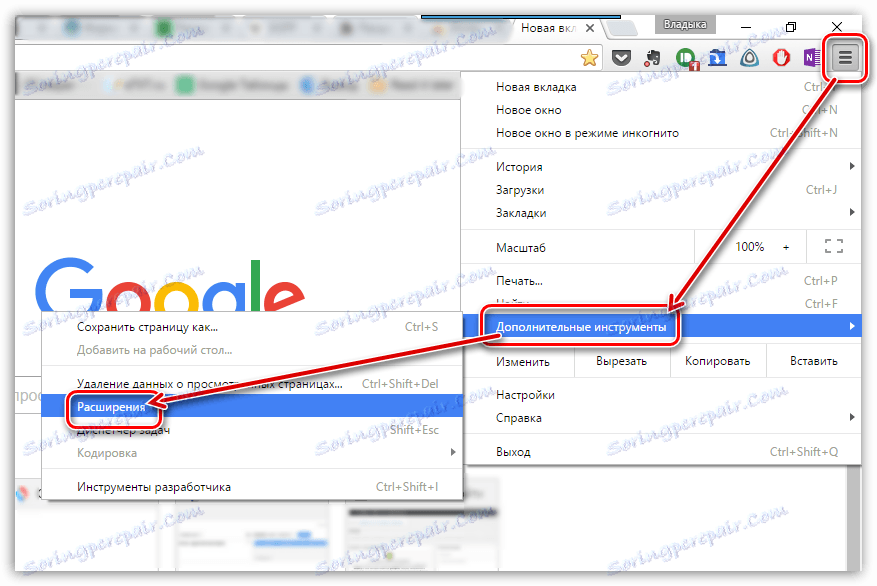
V zobrazeném okně přejděte na spodní stranu stránky a klikněte na tlačítko "Další stránky" .
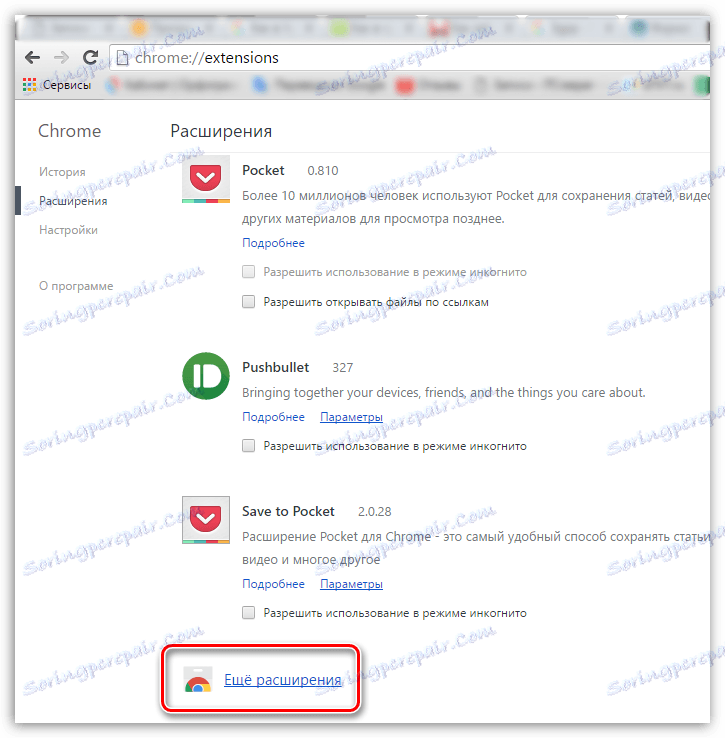
Úložiště rozšíření Google Chrome se načíst na obrazovce, v levé části budete požádáni o zadání názvu požadovaného rozšíření - blokové stránky.
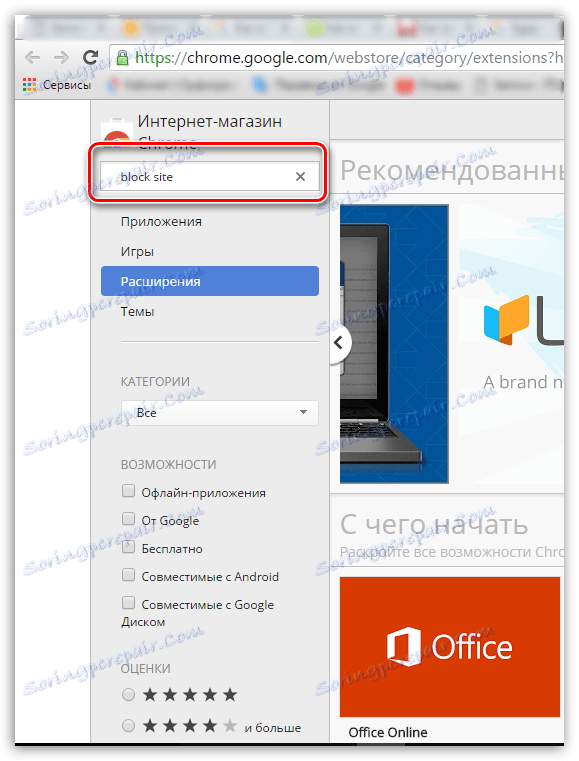
Po stisknutí klávesy Enter se na obrazovce objeví výsledky vyhledávání. V bloku "Rozšíření" se bude nacházet bloková stránka, kterou hledáme. Otevřete ji.
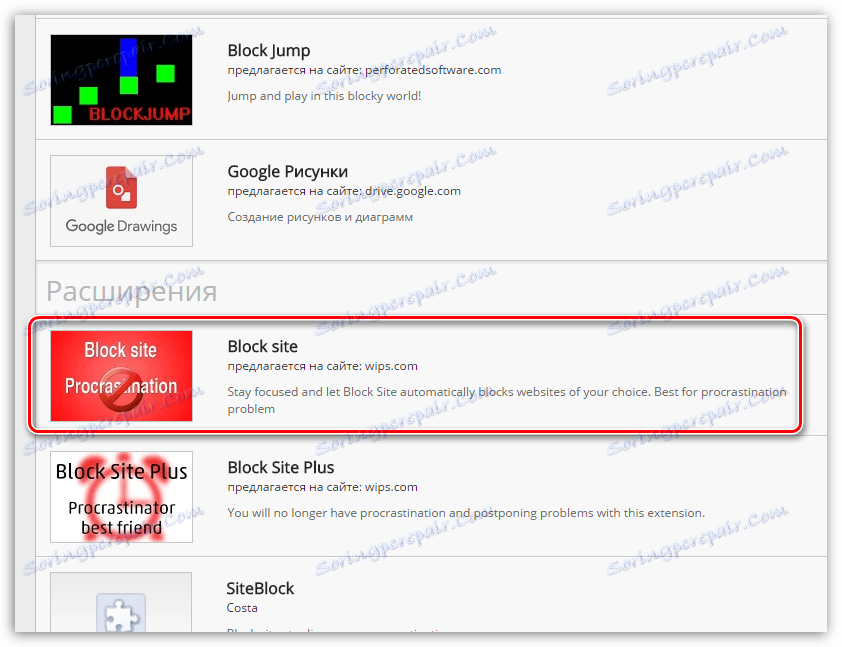
Podrobné informace o rozšíření se zobrazí na obrazovce. Chcete-li jej přidat do prohlížeče, klikněte na tlačítko "Instalovat" v pravé horní části stránky.
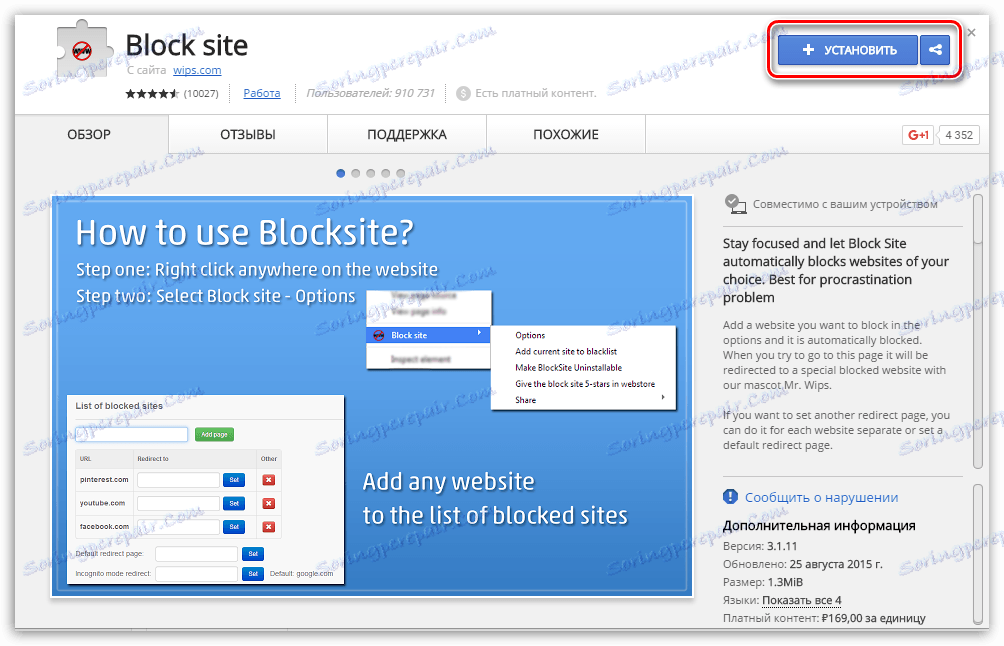
Po několika okamžicích bude rozšíření nainstalováno v prohlížeči Google Chrome, což bude indikováno ikonou rozšíření, která se objevila v pravé horní části webového prohlížeče.
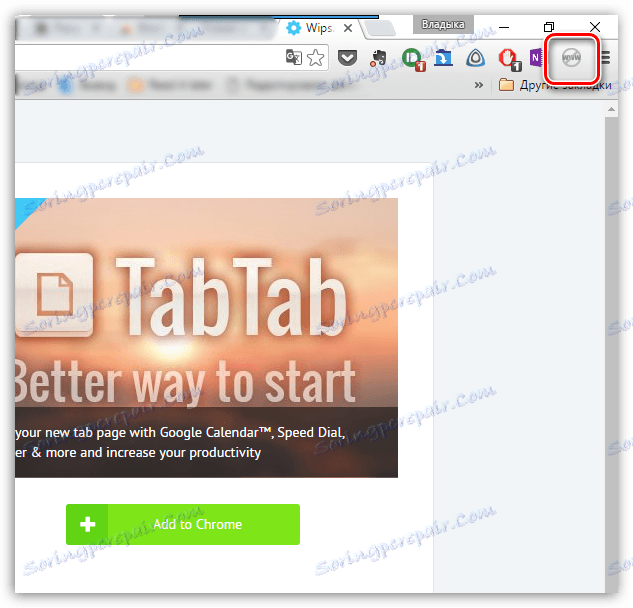
Jak pracovat s rozšířením Block Site?
1. Klepněte na ikonu rozšíření jednou tlačítkem myši a v zobrazené nabídce vyberte možnost "Možnosti" .
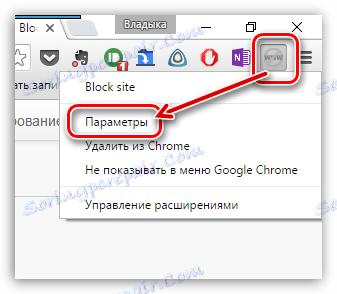
2. Na obrazovce se zobrazí stránka kontroly rozšíření, v levé části je třeba otevřít kartu Blokované stránky . Zde v horní části stránky budete vyzváni k zadání webových stránek a klepnutím na tlačítko Přidat stránku za účelem zablokování webu.
Například určíme adresu domovské stránky webu spolužáků, abychom ověřili, zda přípona funguje v akci.
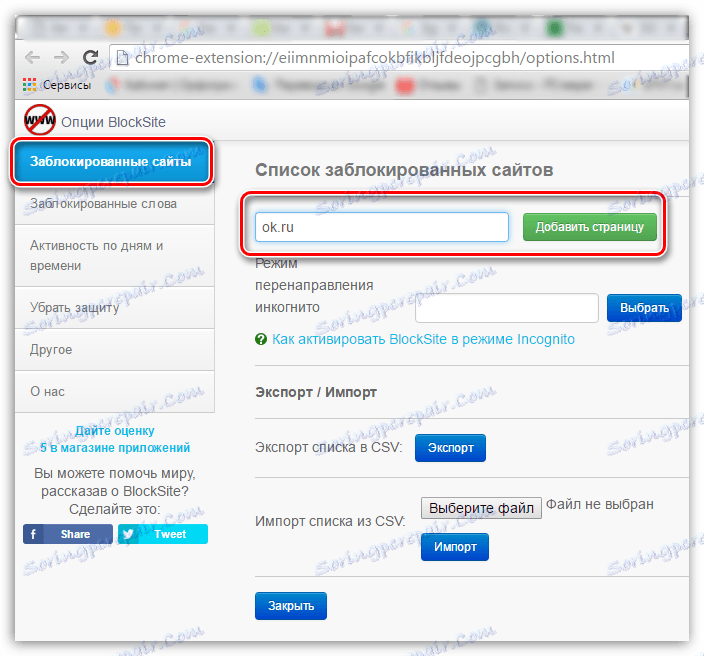
3. Pokud je to nutné, po přidání webu můžete nakonfigurovat přesměrování stránky, tj. označte místo, které bude otevřeno místo blokovaných.
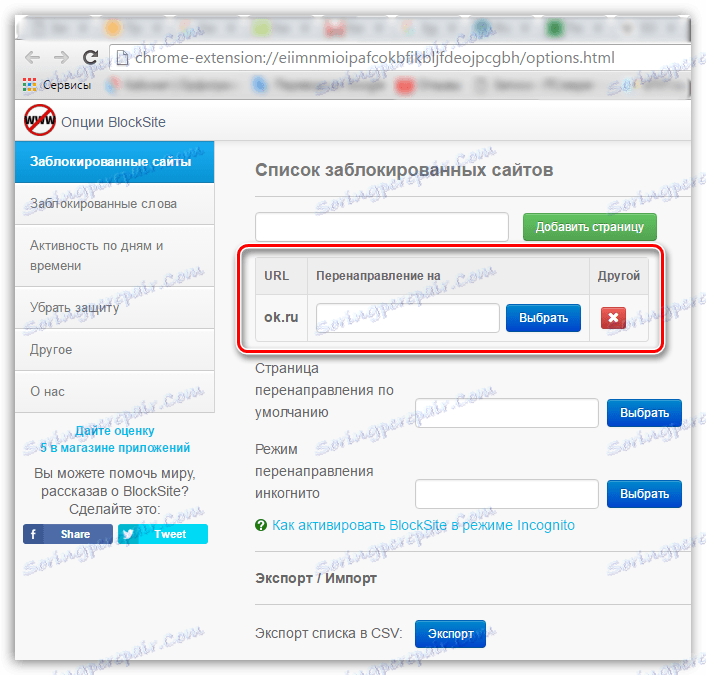
4. Nyní zkontrolujte úspěšnost operace. Chcete-li to provést, zadejte dříve zablokovaný web do adresního řádku a stiskněte klávesu Enter. Poté se zobrazí následující okno:

Jak můžete vidět, je snadné zablokovat stránky v prohlížeči Google Chrome. A toto není poslední užitečné rozšíření prohlížeče, které do prohlížeče přidává nové funkce.